Table of contents
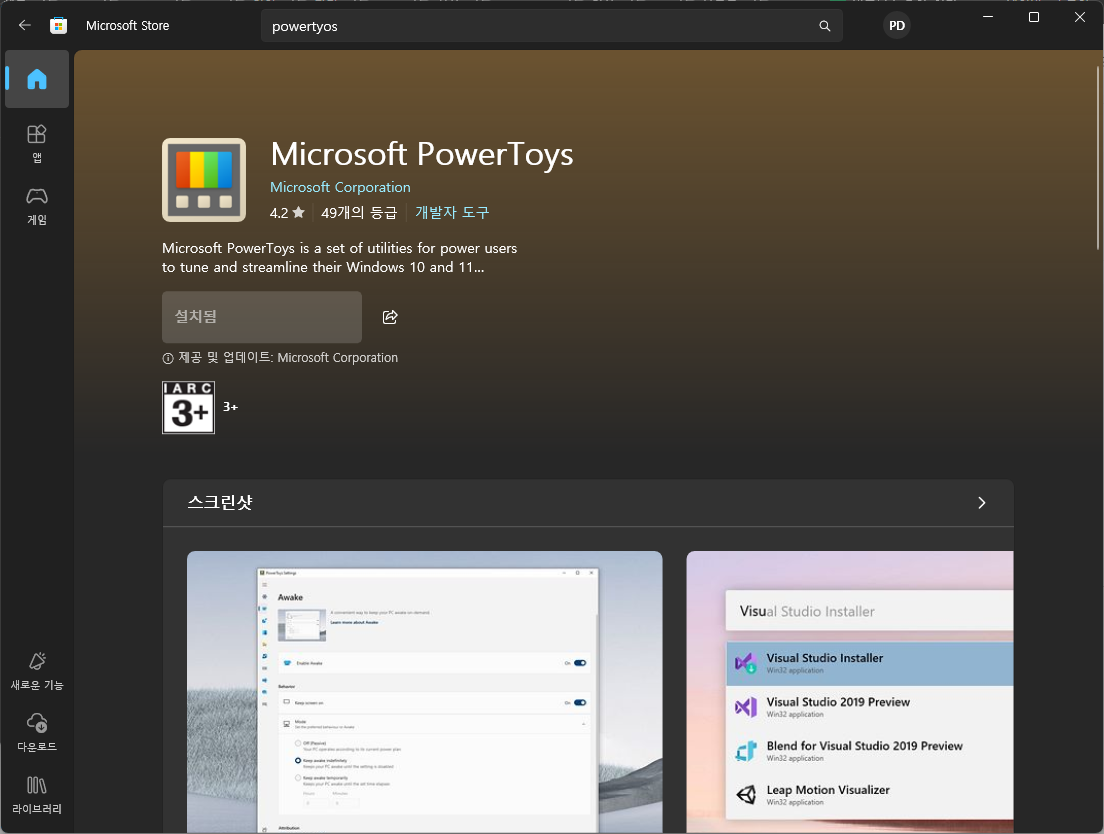
"왼쪽 Ctrl이 너무 멀어서 누르기 불편해…"
"Caps Lock 대신 Esc로 바꾸고 싶은데 방법이 없을까?"
PC를 오래 쓰다 보면 누구나 한두 번쯤 이런 고민을 하게 됩니다.
특히 자주 쓰는 단축키가 손에 잘 안 맞을 때면 불편함은 배가 되죠.
다행히도, 이런 불편함을 아주 쉽게 해결해주는 도구가 있습니다.
바로 Microsoft에서 만든 유틸리티 PowerToys의 Keyboard Manager입니다.
프로그램 설치부터 키 변경까지, 아주 간단합니다.
1. PowerToys란?
PowerToys는 Microsoft에서 제공하는 고급 Windows 유틸리티 모음입니다.
작업 효율을 높여주는 다양한 기능이 들어 있지만, 그중에서도 가장 많이 쓰이는 기능 중 하나가 키보드 키 매핑 기능입니다.
복잡한 프로그램 설치 없이, 내가 원하는 키를 다른 키로 바꿔서 쓸 수 있는 기능이죠.
예를 들어 Caps Lock을 Ctrl로 바꾼다든지, Insert 키를 Delete로 바꾼다든지 할 수 있습니다.
2. 설치 및 설정 방법

1) Windows 스토어에서 PowerToys 설치
→ 마이크로소프트 스토어에서 'PowerToys' 검색 후 설치
2) 다른 모듈은 끄고 Keyboard Manager만 활성화
→ PowerToys 실행 후,
왼쪽 메뉴에서 Keyboard Manager를 ON으로 변경
→ 나머지 기능은 모두 꺼도 무방
3) '키 다시 매핑' 메뉴로 이동
- ‘키 다시 매핑(Remap keys)’ 버튼 클릭
- 예: Caps Lock → Esc 로 바꾸고 싶다면
왼쪽에 ‘Caps Lock’, 오른쪽에 ‘Esc’ 선택 - 저장 후 적용하면 바로 변경 완료!
3. 활용 팁
- 오타 자주 나는 키 제거
→ Insert, Caps Lock, 한자 키 등 실수로 자주 눌리는 키를 ‘없음’으로 매핑하면 깔끔하게 제거할 수 있습니다. - 한 손 단축키 최적화
→ 왼손으로 조작하기 불편한 Ctrl, Alt 같은 키들을 손에 가까운 다른 키로 옮겨보세요. - 게이머에게도 유용
→ 게임 내에서 원하는 키가 없을 때, 시스템 전체에서 키 매핑하면 해결됩니다.
PowerToys의 Keyboard Manager는 별도 프로그램 없이도 내 손에 맞는 키보드 환경을 만들 수 있는 강력한 도구입니다.
설치도 간단하고, 원하는 키를 원하는 대로 바꿀 수 있으니, 자신만의 최적화된 작업 환경을 만들고 싶다면 꼭 써볼 만합니다.
'디지털라이프 > 기타' 카테고리의 다른 글
| 유튜브 광고 없이 잠금화면 재생까지? Brave 브라우저 하나면 충분합니다 (0) | 2025.05.01 |
|---|---|
| 페이스북 탈퇴하는 방법, 헷갈리지 않게 정리했습니다 (0) | 2025.04.06 |
| 텔레그램 밴 당했을 때 재가입하고 기능 제한 푸는 방법 (2) | 2025.03.29 |
| 구글 기본 계정 변경하기 (0) | 2025.03.11 |
| 삼성 브라우저 검색기록, 쿠키, 캐시 삭제 방법 (0) | 2025.03.03 |

